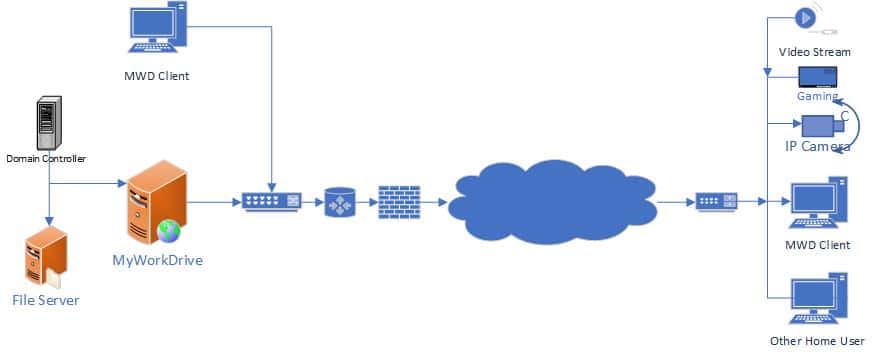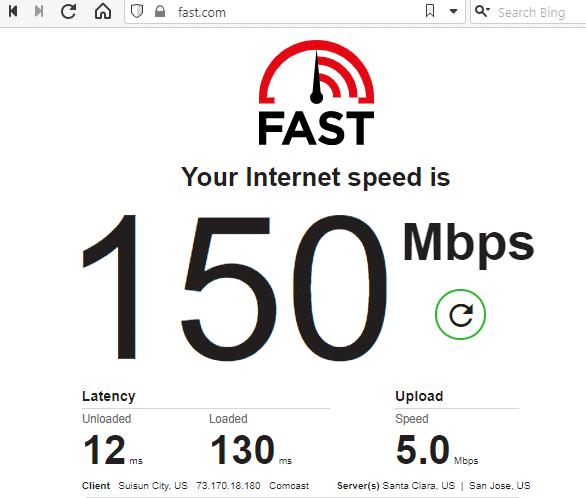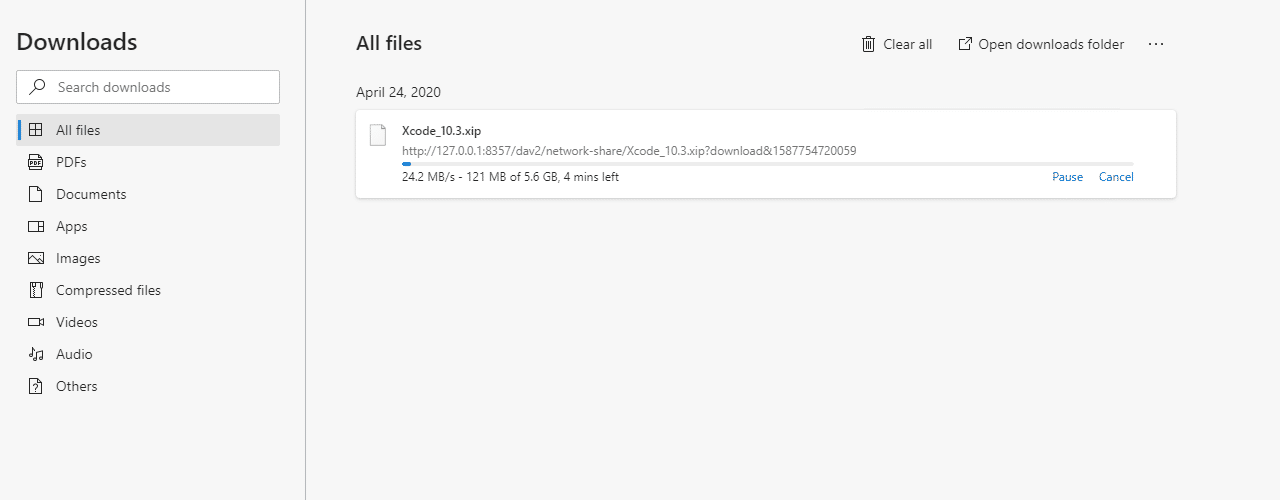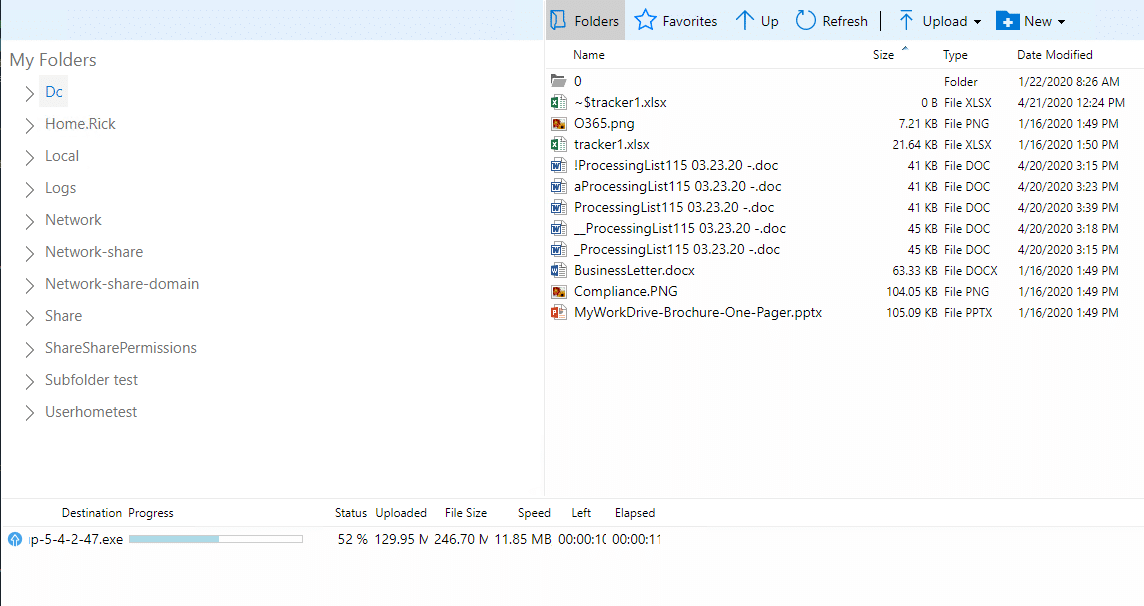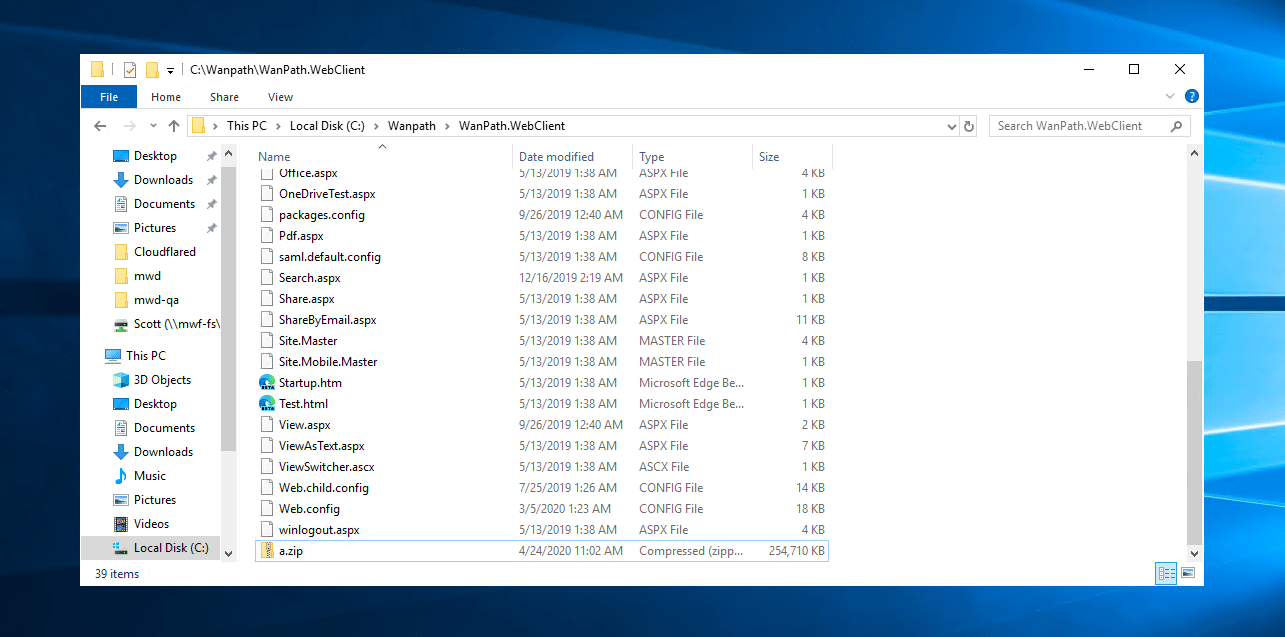Como podemos te ajudar hoje?
Solução de problemas e consideração para desempenho lento de transferência de arquivos em clientes
Ocasionalmente, quando uma empresa implanta o MyWorkDrive pela primeira vez ou apresenta o MyWorkDrive a um novo grupo de funcionários, eles recebem feedback do usuário de que o desempenho é “lento” quando os usuários acessam arquivos via MyWorkDrive de fora do escritório/fora da rede. O feedback geralmente vem dos usuários do Web Client e do Map Drive, pois os usuários móveis estão acostumados ao desempenho da rede móvel.
Conteúdo
Existem vários motivos pelos quais você pode ter um desempenho lento no MyWorkDrive, mas antes de solucionar problemas, uma consideração importante –
O MyWorkDrive é realmente lento?
Muitas vezes, as reclamações de desempenho ruim vêm de usuários que estão comparando sua experiência em casa ou em sites remotos/cafés onde nunca tiveram acesso antes, e sua comparação é com a experiência no escritório em lan.
É claro que o desempenho do MyWorkDrive conectado por meio de um tether de 10 MB ao seu telefone ou uma conexão de internet doméstica de 100 MB não será tão rápido quanto Ethernet de 1 GB ou arquivos armazenados em um pen drive. Essas reclamações geralmente vêm de usuários que nunca usaram soluções anteriores, como Share Point ou VPN, porque eram simplesmente muito difíceis. Eles só estão reclamando agora por causa de como fácil MyWorkDrive faz o acesso aos seus arquivos.
Uma questão final a ser considerada ao avaliar a reclamação do usuário é “o que eles estão acessando?” Arquivos do Office com 100k ou menos não devem ser muito lentos. Recursos de marketing de 2 GB, um banco de dados grande ou uma pasta com 100.000 arquivos não serão tão rápidos.
Portanto, embora pareça simples, pare um momento e considere o que realmente é a reclamação dos usuários, para melhor abordar a causa raiz.
Causas do mau desempenho
Normalmente, existem cinco elementos comuns que afetam o desempenho da transferência de arquivos no MyWorkDrive
- A velocidade e a capacidade de conexão do servidor MyWorkDrive com a internet
- A velocidade da conexão do usuário remoto
- A velocidade e a capacidade da conexão entre o servidor MyWorkDrive e os compartilhamentos de arquivos
- Configuração de antivírus/segurança
- Uso de restrições de tamanho de arquivo
Velocidade e capacidade da conexão de internet do servidor MyWorkDrive
O servidor MyWorkDrive é um servidor web, permitindo conexões via porta 443 (ou 80, embora isso não seja recomendado). Ele usará tanto (se não mais) ou sua largura de banda de upload para atender aos arquivos dos usuários quanto fará o download (quando os usuários salvarem arquivos editados ou fizerem upload de novos). Muitas conexões de internet são assíncronas. O que é ótimo para seus usuários quando eles estão no escritório em seu limite de download de 100 MB ou 500 MB pode ser muito inadequado para usuários que tentam acessar remotamente por meio de seu limite de upload de 10 MB ou 20 MB. As conexões com a Internet também costumam ser cotadas em velocidades de pico, não sustentadas. A execução de um teste de velocidade em uma linha quase não utilizada proporcionará uma grande velocidade. Executá-lo com uma carga total de usuários internos e externos pode render muito menos do que o esperado.
A velocidade da conexão de internet dos usuários remotos
A maioria das conexões de internet domésticas também não são tão rápidas para cima e para baixo, e sua velocidade anunciada geralmente é uma velocidade máxima de “download” – e embora 20 MB ou 50 MB ou até 100 MB pareçam ótimos, faça o upload – que o usuário usará toda vez que salvar ou carregar um arquivo - pode ser apenas 5 ou 10% da velocidade de "download" citada. E embora isso pareça rápido também, a área de trabalho no escritório com a qual eles estão comparando é provavelmente de 1000 MB em ambas as direções. Portanto, um arquivo de 100 MB leva 10 segundos na mesa e pode levar 10 minutos em casa.
Outro aspecto das conexões de internet domésticas é... o que mais está sendo servido em casa? Se o usuário tiver outras pessoas na casa que estão jogando, transmitindo Netflix ou trabalhando em casa, ou outros dispositivos na rede, como DVRs ou câmeras de segurança doméstica, fazendo upload constantemente para a nuvem, eles podem estar consumindo largura de banda e a conexão de 100 MB pode estar inativa para apenas 30 ou 40 disponíveis - ou pode ser variável.
A conexão do servidor MyWorkDrive com os compartilhamentos de arquivos
O MyWorkDrive se conecta aos seus compartilhamentos de arquivos via porta SMB 445. Os compartilhamentos de arquivos não estão (normalmente) no servidor MyWorkDrive, por isso é importante que o servidor MyWorkDrive tenha uma conexão rápida com os compartilhamentos de arquivos. Quanto mais rápido melhor. Instale o MyWorkDrive próximo ao servidor de arquivos. Não o tenha em um link de micro-ondas, VPN para um escritório remoto, etc.
Se você estiver usando uma solução de compartilhamento de arquivo hospedada, como AzureFiles, Azure NetApp Files ou Amazon EFS, certifique-se de ter escolhido um nível de desempenho apropriado. Por exemplo, os Arquivos do Azure são executados melhor na camada Premium com SMB Multichannel habilitado ao acessar arquivos muito grandes. As camadas inferiores devem ser reservadas para arquivos menores ou acessados com pouca frequência, onde o desempenho inferior é tolerável.
Observe particularmente neste vídeo como o Azure Files Premium transfere a 40 MB/s, enquanto o AzureFiles Standard transfere a 12 MB/s
Comparação de teste de velocidade de compartilhamentos de arquivos do Azure Standard vs Premium.
Produtos antivírus e de segurança
Você precisa executar produtos de segurança apropriados, mas lembre-se de como eles operam em seus arquivos e seu impacto nas operações. É prudente verificar os arquivos na borda – todo o tráfego é HTTPS em 443 e há muitos aplicativos projetados para verificar isso de forma rápida e eficiente. Da mesma forma, você deve ter antivírus em seus servidores de arquivos para garantir que nada malicioso seja armazenado lá. Além disso, a verificação no servidor MyWorkDrive que você pode encontrar torna-se um ponto de estrangulamento, pois seus produtos de segurança não são otimizados para verificar a atividade que o MyWorkDrive está executando e você tem alta CPU e utilização de memória no servidor MyWorkDrive.
Percebemos desde o início de 2021 que os produtos WAF causam problemas de desempenho e confiabilidade com pacotes HTTPS, causando transferências de arquivos lentas e com falha, principalmente ao salvar arquivos. Se você tiver um produto WAF implantado, considere desativá-lo temporariamente para tráfego de/para o servidor MyWorkDrive para determinar se ele está afetando negativamente o desempenho.
Restrições de tamanho de arquivo
Se você ativou as Restrições de tamanho de arquivo, verá uma diminuição de 30-40% no desempenho de transferência de arquivos para arquivos maiores, pois o servidor precisa rastrear e bloquear esses arquivos quando excedem os tamanhos permitidos.
Outras considerações de desempenho
Há várias outras áreas a serem consideradas ao analisar o desempenho geral do seu sistema de acesso remoto
O servidor MyWorkDrive está dimensionado adequadamente? Você tem memória suficiente para o volume de usuários, tamanho dos arquivos e expectativas do usuário? Nós temos um guia de dimensionamento de servidor disponível para ajudá-lo com isso. Você está usando equipamentos otimizados como drives SSD e memória rápida?
Com quais tipos de arquivos seus usuários estão interagindo? Eles são todos arquivos de design grandes ou são arquivos de escritório de tamanho normal? Há muitos deles? Você pode usar recursos como nossos limites de tamanho ou nosso recurso de limite de idade para remover o acesso do usuário a arquivos maiores ou mais antigos e reduzir o que eles estão acessando.
Qual é o seu tempo de resposta do Active Directory? MyWorkDrive autentica e reautentica usuários continuamente. Se você tiver um grande volume de usuários com um Active Directory lento, o MyWorkDrive pode estar consumindo recursos simplesmente fornecendo autenticação. Melhorar o desempenho do seu AD, implantar um DC na mesma rede do servidor MyWorkDrive, definir um servidor local com sites e serviços, pode melhorar o desempenho de login.
O equipamento de rede está otimizado? No escritório, seu equipamento deve ter bastante CPU e memória para processar as conexões, mas e os usuários em casa? Muitos roteadores domésticos não são rápidos o suficiente para suportar novas conexões mais rápidas. Muitos roteadores sem fio fornecidos pelo ISP são lentos ou não têm alcance. Você pode precisar ajudar o usuário a determinar se ele realmente tem o desempenho que pensa ter e se é suficiente para o trabalho em questão.
Existem outros pontos de estrangulamento da Internet? O usuário pode ter um ótimo desempenho de upload/download de seu ISP, mas pode haver um salto em algum lugar entre o ISP e seu servidor MyWorkDrive que seja lento.
Uma nota especial sobre nosso Cloud Web Connector e conexões diretas
Antes do lançamento da versão 5.4.1 do servidor, recomendamos nosso sistema de proxy reverso Cloud Web Connector para prova de conceito ou pequenos ambientes/pequenos arquivos devido às limitações de desempenho inerentes no backbone que usamos. Com o lançamento da versão 5.4.1 e a integração do Cloudflare, estamos vendo esse desempenho por meio do Cloud Web Connector pode ser mais rápido em alguns cenários do que uma conexão direta devido ao backbone privado da Cloudflare.
Solução de problemas e sugestões
A primeira coisa a considerar é… você está usando a versão mais recente do servidor e cliente MyWorkDrive? Estamos constantemente melhorando o desempenho, como você pode ver lendo nosso notas de lançamento. A versão 6, em particular, oferece melhorias de desempenho muito significativas para os clientes do Map Drive. Embora muitas outras coisas possam afetar, sempre recomendamos que você inicie a solução de problemas no cliente e servidor mais recentes para garantir que não esteja contornando algo que já abordamos.
Próximo, revise sua configuração e veja se atende às práticas mínimas/melhores. O Guia de configuração do servidor é um bom lugar para começar. Além disso, considere o hardware em que você está executando. Você poderia fornecer à sua VM mais núcleos ou mais memória RAM? Você acabou de pegar uma caixa velha na parte de trás e ela estava funcionando, então você a colocou em produção? Você está executando em drives SSD? Você tem espaço suficiente para arquivos de log? Como é o desempenho no servidor?
Outro fácil de descartar, verificar o desempenho no cliente. Se a própria máquina estiver lenta, com espaço em disco insuficiente, endereçamento de memória RAM ou CPU pode ser um primeiro passo. Isso pode ser um problema comum quando um usuário está acessando o MyWorkDrive de seu computador doméstico em um modelo BYOD e suas características de desempenho variam do que está em uso no escritório.
Supondo que você esteja executando o mais recente e totalmente otimizado, você deve começar a olhar para a rede. Comece simples verificando a largura de banda disponível. Execute testes de velocidade usando um site como fast.com e consulte a seção de informações adicionais para garantir que você está vendo para cima e para baixo. Execute-o no servidor MyWorkDrive para ver o que o servidor está realmente obtendo por meio de suas conexões. Faça com que o usuário doméstico execute o mesmo no momento em que normalmente está enfrentando os problemas. ou seja, não o execute de manhã antes de sair para o trabalho quando não houver ninguém em casa. Execute-o às 15h, quando a casa está cheia e é mais provável que o problema ocorra.
Como está o desempenho do servidor MyWorkDrive conectando-se aos compartilhamentos de arquivos? Navegue até um compartilhamento por meio do Windows Explorer no servidor e copie um arquivo localmente. É rápido? Você pode considerar mover um conjunto de arquivos temporariamente local para o servidor MyWorkDrive e compartilhá-los do disco local para descartar as conexões com os compartilhamentos de arquivos como um gargalo.
Como mencionado anteriormente, considere os tamanhos e tipos de arquivos com os quais o usuário está operando. Se forem todos arquivos grandes de design ou filmes ou similares, eles podem não ser adequados para transferências pela Internet. Você pode bloquear arquivos por tamanho e tipo no MyWorkDrive. Considere também a aparência das pastas nas quais os usuários estão operando. Se houver milhares de arquivos ou milhares de pastas aninhadas, considere se você realmente precisa deles armazenados dessa maneira. Talvez você possa alterar o compartilhamento para compartilhar pastas dentro da árvore para facilitar o acesso. Ou você pode usar um recurso oculto no MyWorkDrive para bloquear arquivos com mais de uma certa idade (entre em contato com o suporte para detalhes).
Se você está correndo Antivírus no servidor MyWorkDrive ou o cliente, tente desativá-lo brevemente. Se o desempenho melhorar, você sabe que precisa considerar opções, como definir exclusões ou verificar como está verificando a atividade. Há outras considerações em nosso artigo sobre configurações de antivírus.
Se as coisas parecem bem, execute uma rota de rastreamento da casa do usuário para o servidor MyWorkDrive. Existem tempos limite? Pontos onde para? Em caso afirmativo, olhe onde eles estão localizados. Se forem específicos do usuário, tente um usuário diferente. Se estiverem do lado do servidor, considere se você pode fazer algo a respeito – usar uma conexão de internet diferente, por exemplo.
Finalmente, como mencionado anteriormente, supondo que você tenha atualizado para 5.4.1 ou mais recente, você pode querer habilitar nosso Cloud Web Connector com tecnologia Cloudflare e compare com sua conexão direta. A rede privada da Cloudflare pode evitar o congestionamento na Internet pública e vimos instâncias de listagem de diretórios mais rápida e transferências de arquivos mais rápidas, evitando esses gargalos. Se tudo o mais parecer em ordem, isso seria algo rápido e fácil de tentar. Se você gosta do desempenho e deseja configurar seu próprio Cloudflare Argo Tunnel como uma conexão direta (o que permite ajustar as configurações de segurança e as limitações de tamanho do arquivo), você pode. Cloudflare tem instruções completas, e há muitos tutoriais listados no Google. Aconselhamos provar que ajudará a usar nosso Cloud Web Connector antes de iniciar o esforço de configurar o seu próprio.
Testes pontuais
A ideia desses testes é desenvolver benchmarks para ajudar a determinar onde está o problema.
- SMB para MyWorkDrive – Existe algum problema entre o servidor MyWorkDrive e os compartilhamentos de arquivos?
- Servidor MyWorkDrive – Existe algum problema de capacidade ou antivírus no próprio servidor?
- Conexão de rede/internet – Existe um problema de roteamento/comutação ou a segurança da fronteira está causando lentidão?
Esses testes incluirão upload e download de arquivos de três locais distintos
- No próprio servidor MyWorkDrive usando o cliente Web localhost (http://127.0.0.1:8357)
- Em uma estação de trabalho na rede local usando o endereço público do servidor MyWorkDrive no cliente web
- Em uma máquina remota usando o endereço público do servidor MyWorkDrive no cliente Web, como uma casa ou escritório remoto.
(Nem todos os testes são relevantes/possíveis em todos os locais. Uma lista de resultados de teste esperados é incluída no final de cada série de testes)
1. Compartilhamento SMB para o Servidor MyWorkDrive
testa o servidor SMB para MyWorkDrive
2. Arquivos compartilhados de compartilhamentos SMB via MyWorkDrive
testa MyWorkDrive com SMB
3. Arquivos compartilhados em uma unidade local via MyWorkDrive
testa MyWorkDrive sem SMB
4. Arquivo compartilhado em uma unidade local via IIS
testa sua rede/internet sem MyWorkDrive ou SMB
O primeiro teste é bastante simples. No servidor MyWorkDrive, usando o Windows Explorer, acesse um dos compartilhamentos SMB que você está disponibilizando via MyWorkDrive. Arraste um arquivo do compartilhamento para o servidor MyWorkDrive. Arraste um arquivo grande o suficiente para assistir à apresentação.
Faça o mesmo em uma estação de trabalho na LAN que deve ter acesso aos arquivos no mesmo nível de desempenho. Se o servidor MyWorkDrive for significativamente mais lento, isso causará problemas de baixo desempenho e deve ser avaliado. Você pode ter um antivírus em execução no servidor MyWorkDrive ou algum tipo de verificação de pacote entre os dois que precisa ser otimizado ou eliminado.
Resultado dos testes:
SMB para servidor MyWorkdrive: ________________ (ex 112 MB/s)
SMB para estação de trabalho local:________________
Neste teste testaremos os compartilhamentos SMB do servidor MyWorkDrive localmente, na lan e remotamente.
No servidor
Primeiro, execute um teste de velocidade em fast.com ou speedtest.net para determinar a velocidade de subida e descida no servidor. Se você usa fast.com, certifique-se de clicar em mostrar mais informações para obter sua velocidade de upload. Registre esses números.
Em seguida, começaremos a testar localmente no cliente web no console do servidor MyWorkDrive como um usuário típico.
No próprio servidor, abra o Web Client visitando https://127.0.0.1:8357 em um navegador.
Faça login como um usuário típico. Não precisa ser a conta de administrador do domínio com a qual você faz login na administração do servidor.
Procure seus compartilhamentos configurados para encontrar um arquivo para download. Recomendamos algo bastante grande, 200 MB ou maior. Você não precisa baixar tudo, pode cancelá-lo assim que tiver uma noção da velocidade de transferência; mas você precisa de algo grande o suficiente para ter tempo de mudar e monitorar o gerenciador de download
Baixe o arquivo. Abra o gerenciador de download (ctrl+j no Chrome) e observe a velocidade de download.
A velocidade máxima para download via Web Client a partir da versão 5.4.2 é de cerca de 20 MB/s. Se você tiver menos do que isso, verifique o dimensionamento do servidor e as conexões de compartilhamento de dados para descartar quaisquer problemas.
Realize o mesmo teste para Upload. Navegue até uma pasta e escolha Carregar no menu principal. Escolha um arquivo de tamanho bastante grande para carregar no cliente Web no servidor. Novamente, você não precisa carregar o arquivo inteiro, mas carregue pelo menos a metade para ter uma boa noção do upload médio. Escolha um arquivo grande para garantir que você possa vê-lo sendo processado e não seja concluído muito rapidamente.
Nesse caso, você assistirá na metade inferior da tela em nossa fila de upload. Observe a coluna Velocidade. A velocidade máxima de upload está na faixa de 10 MB/s, então qualquer coisa lá ou acima é boa. Novamente, se você estiver enfrentando menos, sugerimos que você revise a capacidade do servidor e as conexões de compartilhamento de arquivos.
Estação de trabalho Lan
Realize os mesmos testes em uma estação de trabalho na mesma LAN do servidor MyWorkDrive. Use a URL pública do seu servidor para a estação de trabalho lan, ou seja, https://myworkdrive.company.com
Isso testará a rede, mas excluirá a Internet. O desempenho deve ser semelhante aos testes no servidor, pois não estamos usando a Internet.
Estação de trabalho remota
Realize os mesmos testes em uma estação de trabalho remota, em outro escritório ou em casa. Novamente, usando a URL pública do seu servidor para a estação de trabalho remota, por exemplo, https://myworkdrive.company.com
Isso testará a internet. Se este teste for significativamente mais lento que a conexão com a Internet.
Resultado dos testes:
Teste de largura de banda do servidor
Download: ________________ Upload: ________________ (Ex 1040 MBPs / 1053 MBPs)
Teste de largura de banda remota
Baixar: ________________ Carregar: ________________
Testes de transferência de arquivos:
Servidor MyWorkDrive
Download: ________________ Upload: ________________ (Ex 24,2/MB/s / 11,85 MB/s)
Estação de trabalho Lan
Baixar: ________________ Carregar: ________________
Estação de trabalho remota
Baixar: ________________ Carregar: ________________
Este teste é fundamentalmente semelhante ao teste anterior, exceto que desta vez vamos compartilhar uma pasta e arquivos que estão localizados no servidor MyWorkDrive. Isso eliminará quaisquer problemas com a conexão entre o MyWorkDrive e os compartilhamentos SMB.
Se seus compartilhamentos de arquivos estiverem armazenados no servidor MyWorkDrive e você não tiver servidores de arquivos separados, esta etapa não é relevante e deve ser ignorada.
Observe que você não precisa compartilhar a pasta com o Compartilhamento do Windows. Você só precisa aplicar as permissões NTFS apropriadas à pasta antes de criá-la no MyWorkDrive.
No console do servidor MyWorkDrive, crie um compartilhamento na máquina local, como c:\share
Clique com o botão direito e na guia de segurança, aplique os grupos apropriados do Active Directory, como Usuários do Domínio.
Agora abra um compartilhamento de rede e copie alguns arquivos de exemplo representativos para o compartilhamento. Escolha os grandes para ter tempo suficiente para avaliar suas velocidades de transferência.
Agora, no MyWorkDrive, adicione o compartilhamento como um compartilhamento em Compartilhamentos.
Se você deseja restringir o acesso para selecionar usuários de teste, em vez de importar usuários, selecione manualmente os usuários desejados na caixa de diálogo Usuários e grupos. Você pode usar isso para impedir que as pessoas vejam o compartilhamento de teste.
Apenas certifique-se de que os usuários selecionados para permitir o acesso sejam membros dos grupos que você atribuiu nas permissões NTFS.
Agora, faça os mesmos três testes que você fez na etapa anterior.
Faça login com o cliente da Web no Console do servidor em http://127.0.0.1:8357 com o usuário que você concedeu permissão.
Navegue até o compartilhamento local que você criou
Baixe um arquivo grande e monitore o desempenho nos downloads do navegador.
Carregue um arquivo grande e monitore o desempenho na janela do cliente web.
Registre o desempenho médio.
Realize os mesmos testes com seu usuário de teste em uma estação de trabalho na lan e em uma estação de trabalho remota, da mesma forma que você fez no teste 2.
Se o desempenho da LAN não for tão bom quanto o do servidor, você deve dar uma olhada nos switches de rede internos e no roteamento para ver onde estão os gargalos.
Se o desempenho for bom no servidor e na LAN, mas cair em Remoto, pode ser um problema de Internet remota OU um problema de segurança de borda para a rede MyWorkDrive.
Não é incomum que a varredura profunda de pacotes ou a limitação da largura de banda em dispositivos de segurança causem gargalos no MyWorkDrive e exijam ajustes para obter os melhores resultados.
Fornecedores como a Sonicwall fornecem documentação sobre como testar exatamente esses tipos de cenários
https://www.sonicwall.com/support/knowledge-base/tips-for-troubleshooting-speed-and-throughput-issues-on-a-sonicwall-firewall/170505992175369/
Resultado dos testes:
Servidor MyWorkDrive
Download: ________________ Upload: ________________ (Ex 24,2/MB/s / 11,85 MB/s)
Estação de trabalho Lan
Baixar: ________________ Carregar: ________________
Estação de trabalho remota
Baixar: ________________ Carregar: ________________
Neste teste, descartaremos o software do servidor MyWorkDrive e o compartilhamento de arquivos e focaremos na sua conexão com a Internet e na segurança das fronteiras.
O que vamos fazer é colocar um arquivo diretamente no servidor MyWorkDrive e acessá-lo sem usar o software MyWorkDrive. Iremos diretamente para o IIS com uma url específica.
Vamos iniciar este processo no console do servidor MyWorkDrive usando o Windows Explorer
Para fazer isso, você precisará de um arquivo de tamanho grande para fazer o download. Sugerimos um PDF ou ZIP. Sugerimos evitar arquivos de programa como .EXE, pois eles podem ser tratados de forma diferente ou bloqueados pela segurança. Se você não tiver nada à mão, poderá baixar os arquivos de teste em https://www.thinkbroadband.com/download
Sugerimos também nomear o arquivo com algo simples, como “a.zip”, pois teremos que criar manualmente a URL de download para testar.
Vamos colocar o arquivo “a.zip” na raiz do site do MyWorkDrive Web Client, ignorando o login do Web Client. – então um nome simples é melhor.
Copie um arquivo zip para o caminho C:\Wanpath\WanPath.WebClient
Com o arquivo no lugar, não vamos querer testar o download dos três locais que testamos nos testes 2 e 3 – o próprio servidor, uma estação de trabalho lan e uma estação de trabalho remota
Em cada caso, o primeiro passo será montar uma URL.
Comece no próprio servidor. A URL usando o exemplo a.zip seria http://127.0.0.1:8357/a.zip
Antes de poder usar isso, no entanto, você precisa fazer login no Web Client, então visite http://127.0.0.1:8357/ e faça login, depois cole http://127.0.0.1:8357/a.zip no navegador e mude para o gerenciador de downloads (ctrl+j no Chrome) para ver o progresso do download.
Se for lento – 20 MB/s ou menos, mas a transferência de arquivo SMB foi rápida – então você sabe que tem um problema com o IIS ou servidor. Antivírus, memória, CPU, velocidade do disco – reveja a configuração do seu servidor ou VM.
Estação de trabalho LAN
Semelhante ao teste no servidor, vamos novamente querer baixar o arquivo a.zip do servidor MyWorkDrive – mas é claro que a URL mudará, pois precisaremos do endereço público do nosso servidor MyWorkDrive e não do localhost.
Crie um URL que seja uma combinação do endereço do meu servidor MyWorkDrive e o arquivo que você acabou de adicionar.
Se o URL do MyWorkDrive for https://myworkdrive.company.com, o link para o arquivo será https://myworkdrive.company.com/a.zip
Antes de poder usá-lo, no entanto, você precisa fazer login no Web Client, então visite https://myworkdrive.company.com e faça login, cole https://myworkdrive.company.com/a.zip no navegador e mude para o gerenciador de download (ctrl+j no Chrome) para ver o andamento do download.
Isso deve ser tão rápido quanto foi feito localmente no servidor MyWorkDrive. Se não for, como nos testes anteriores, convém examinar a topologia da rede em busca de pontos de estrangulamento. Nesse caso, descartamos totalmente o software MyWorkDrive – estamos apenas baixando um arquivo via IIS. Considere também qualquer antivírus no próprio servidor que possa operar no tráfego de entrada/saída, mas não no tráfego de host local.
Estação de trabalho remota
Isso é basicamente o mesmo que o teste LAN Workstation, exceto em um local remoto, como seu escritório doméstico, que representa o local típico do usuário que você gostaria de testar. Novamente, você vai querer baixar a.zip com o URL público para o servidor MyWorkDrive (login primeiro) e observar a velocidade de download.
Se este teste for mais lento do que a LAN, você vai querer levar em consideração a conexão de rede do site remoto, a conexão de rede do servidor e qualquer verificação de segurança/pacote de borda.
Resultado dos testes:
Servidor MyWorkDrive
Download: ________________ (Ex 75,2/MB/s)
Estação de trabalho Lan
Download: ________________
Estação de trabalho remota
Download: ________________